PS教程分步详解PS制作梦幻星空海报.docx
《PS教程分步详解PS制作梦幻星空海报.docx》由会员分享,可在线阅读,更多相关《PS教程分步详解PS制作梦幻星空海报.docx(20页珍藏版)》请在冰点文库上搜索。
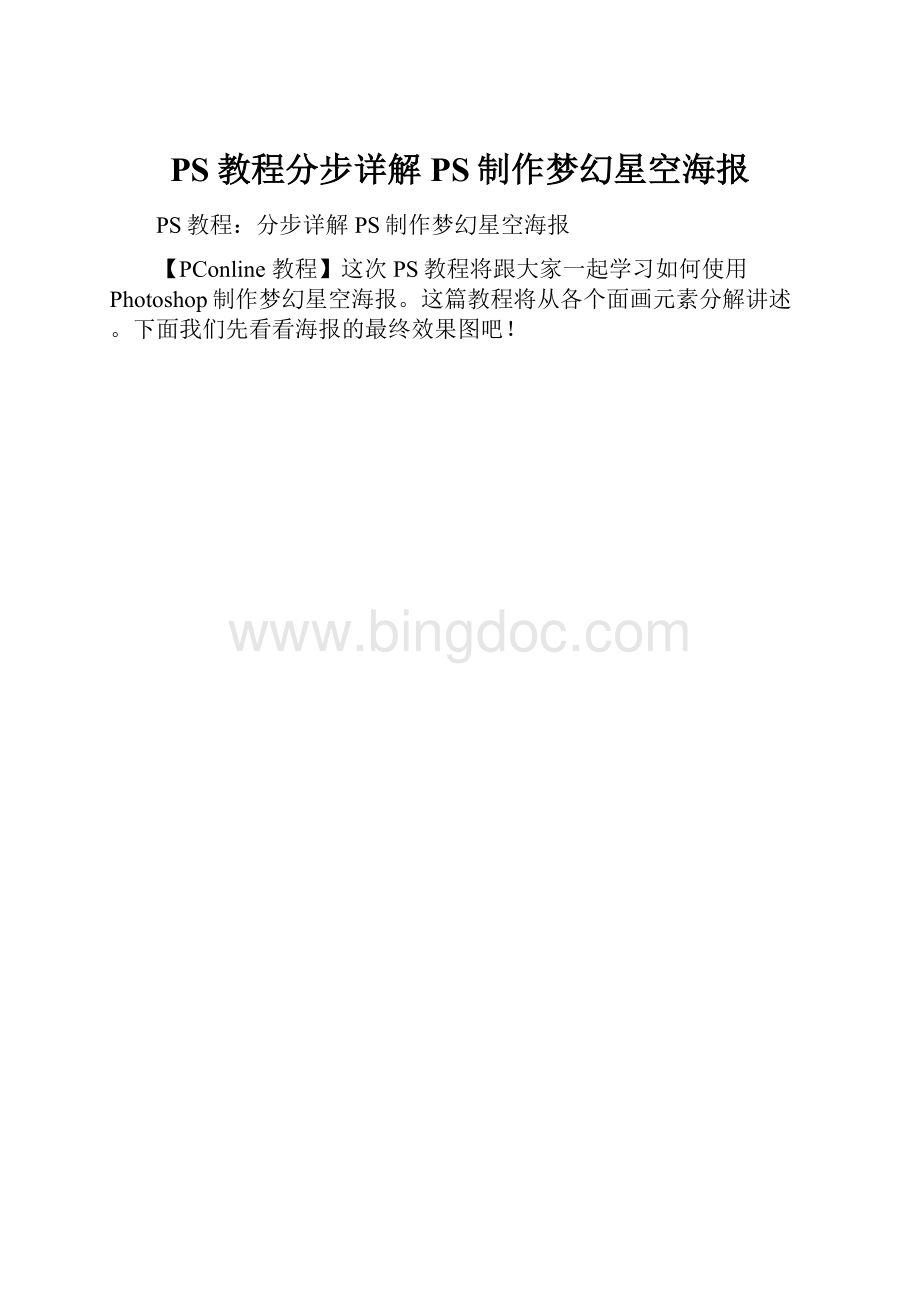
PS教程分步详解PS制作梦幻星空海报
PS教程:
分步详解PS制作梦幻星空海报
【PConline教程】这次PS教程将跟大家一起学习如何使用Photoshop制作梦幻星空海报。
这篇教程将从各个面画元素分解讲述。
下面我们先看看海报的最终效果图吧!
图00
想想这个海报有哪些部分组成呢?
1、“90's”字样;2、霓虹灯效果的文字;3、星空背景;4、流星;5、其他文字;恩,就这些了。
那么下面我们一样一样的来做,一定要耐心哦!
分解一:
星空背景制作
首先我们打开帅气的PhotoshopCS6新建一个1000像素×1455像素,分辨率为72像素/英寸的文档,然后保存下。
选一张美丽的星空高清大图,导入到文档里,调整下大小和位置。
比如这样:
图01
看!
多美迷人的星空,引人无限遐想……然后我们把这个迷人的星空做成LOMO风格的效果。
个人建议用形状工具来做,为了方便以后修改。
图02
A:
用矩形工具拉一个和画布等宽等高的矩形,注意下,这里做出来的是形状而不是路径哦!
B:
用椭圆工具,路径操作换成“减去顶层形状”,就是这样:
图03
在矩形的中间减去一个椭圆,调整下位置和大小,只留下四个角落。
C:
调出属性面板(窗口-属性),把这个形状图层羽化一下,调整下透明度和羽化值即可。
这样背景算是做完了,我们选中所有的图层,建一个图层组,命名为“背景”。
之后我们每做一样就建个图层组。
分解二:
“90's”数字制作
其实做这个效果并不难,就是烦了点。
所以大家一定要有耐心哦!
我们先来分解下这个9字,知道了一个数字的制作方式就容易多了,因为其他的都是同样的方法做出来的。
图04
我们把这个9字分成了好几个面(关于这立体效果是怎么出来的,我在这里是抠图的,因为我这个字体。
各位可以用各种方式来做,比如PS里的3D滤镜、AI的3D效果等。
),我们一个面一个面的来做。
每个面都用矩形工具哦!
我们先来做最顶上黑色的面。
用矩形工具,拉一个矩形出来,颜色为#42f9ff,大小盖住黑色部分即可,然后转成智能对象,执行滤镜-杂色-添加杂色,设置如下:
图05
给这个智能对象添加图层样式,设置如下:
图06
渐变设置如下:
图07
设置完渐变后,我们选中智能对象的图层,建立剪切蒙版,快捷键为:
ctrl+alt+g或者alt+鼠标左键,就像这样:
图08
效果如下:
图09
就用这样的方法做好数字9的每个面,不过请注意光影关系哦!
大家要注意不断修改每个面的渐变数值,来加强立体感。
效果如下:
图10
做完每个面再来添加顶上那个面的边缘突出。
我们可以把顶上这个面复制一层,放到最顶上然后设置填充为“无”,描边为1个像素(如果太细了就加粗)。
描边设置如下,颜色为:
#ffffff至#25dae5
图11
形状的填充和描边设置是一样的,从左到右分别是:
“无填充”、“纯色填充”、“渐变填充”、“图案填充”,最右边那个孤零零的……是可怜的拾色器。
大家记住了哦!
设置完毕复制下这个图层,把描边的模式改成“纯色填充”,颜色为黑色,调整下不透明度,将该图层置于下一层,调整下节点即可。
效果如下:
图12
这样做好之后我们选中和数字9相关的所有图层,新建一个图层组,命名为9。
方法有了,我们就这样把其他的也做完吧!
记得建图层组哦!
这个分解的最后部分就是网格的制作了。
我们新建一个40像素×40像素的文档,图层背景透明,然后画一个和画布等宽等高的矩形,描边为3像素,描边颜色为#55f4ef,填充为无。
全选一下,定义为图案,保存后关闭(不保存也无所谓)。
我们回到海报的文档,用矩形工具拉一个大大的矩形,有多大呢,大到能盖住“90's”的全部就行了。
然后把这个图层的填充设置为“0”,图层名称改为“网格”并添加图层样式,设置如下:
图13
盖住之后把这个大大的矩形转成智能对象,再自由变换,透视和数字的顶面一致就行了。
图14
变换好了先别急着做其他的,我们把这个图层复制3次,因为其他地方也会用到。
我们先把这4个图层链接起来,就像这样:
图15
复制完了之后我们分别把这几个图层分配到数字“9”、数字“0”符号“‘”、字母“s”的顶面上,就是这几个面:
图16
分配好了之后分别创建剪切蒙版,把网格塞进去,就是这样:
图17
这个步骤做完之后我们再来看看效果:
图18
嗯,感觉还挺像模像样的。
现在知道为什么要把这4个图层链接起来了吧?
啥?
还不知道?
是为了移动的时候4个一起移动啊,这样透视就不会变了。
分解三:
霓虹灯效果
首先我们用钢笔工具在形状模式下画勾勒出这样的一个图形:
图19
画完后把这个图层命名为“形状V”(其实大家随意啦),再添加一个图层样式,设置如下所示:
图20
图21
图22
图23
图24
接下来我们做上面的图形和文字部分。
由于没有原稿上的字体,我们就用其他好看的字体来替代吧,我这选择了Freehand521BT这个字体。
上面的图形也用钢笔在形状模式下勾勒出来哟!
然后调整下位置及图层样式(样式和形状V基本是一样的,稍微调整就行了)让这些和形状V图层对好就OK了。
回到“形状V”图层,添加蒙版,把应该被数字盖住的地方给遮盖掉。
图25
貌似有地方看起来不和谐!
图26
这里我们看到红圈内有不科学不和谐的地方,非常影响美观。
不要急,我们再次打开形状V的图层样式,在“混合选项”里勾选“图层蒙版隐藏效果”即可,如图所示:
图27
分解四:
天马流星拳
哈哈,这里当然不会是拳法啦,只是流星的绘制而已。
用自定义形状工具,选择里面的雨滴形状,按住shift键拉出一个雨滴形状,垂直变化下,把形状的颜色改成渐变填充,渐变从浅蓝色到透明(此处颜色可自定),效果如下:
图28
01:
用钢笔工具把下面的节点拉长,做出流星尾巴的样子;
02:
复制该图层,颜色填充的渐变由“浅蓝到透明”改成“白色到透明”,然后调整下大小和位置,让该图层看起来小一圈;
03:
选中这俩图层,转成智能对象,命名为“流星”,添加外发光的图层样式(稍微发点光就行了)。
然后根据近大远小的透视关系,调整下流星的角度和流星组的数量及大小。
图29
最后我们在数字9和数字0与形状V相近的面上添加一个反光,建议数值#ea289b。
同样的,用形状哦!
然后转成智能对象。
大家或许注意到了,本教程里,反复提到用“形状”、“智能对象”的字眼,这样做的目的是为了方便以后修改。
之后置于剪切蒙版内,比如这样:
图30
转成智能对象后,调整透明度,高斯模糊下,数值随意,让反光看起来自然点就可以了。
最后的最后,添加文字和签名,还有闪闪的光芒(光芒可以用笔刷来做,怎么喜欢怎么做)。
呼~~~OK了,全部完工,效果是不是很棒呢?
图31